Se você quer fazer o sistema lembrar e restaurar a última sessão no Ubuntu, para não ter que reabrir seus aplicativos, veja aqui como configurar isso.
No Post found.
Nesse rápido tutorial, você verá como salvar status da sessão atual para que o Ubuntu possa se lembrar e restaurar a última sessão, colocando automaticamente os atuais aplicativos em execução, no próximo login.
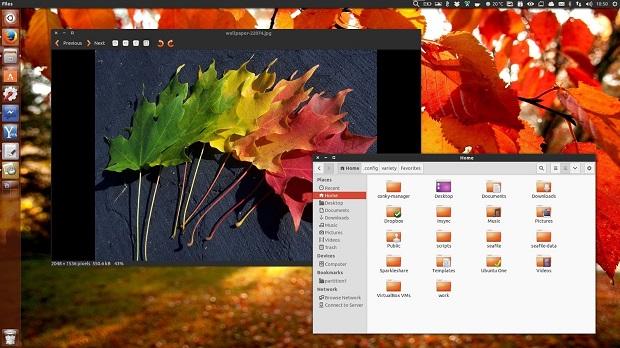
Essa medida é bastante conveniente quando você quer ter tudo que estava usando, antes de desligar o sistema. Veja a seguir como fazer isso, usando o terminal ou a ferramenta Dconf-Editor.
Como fazer o sistema lembrar e restaurar a última sessão no Ubuntu usando apenas o terminal
Para fazer o sistema lembrar e restaurar a última sessão no Ubuntu usando apenas o terminal, você deve fazer o seguinte:
Passo 1. Abra um terminal (no Unity use as teclas CTRL + ALT + T);
Passo 2. Execute o comando a seguir para habilitar o salvamento automático de sessão;
gsettings set org.gnome.SessionManager auto-save-session truePasso 3. Se quiser desfazer depois, execute o comando abaixo para desabilitar o salvamento automático de sessão;
gsettings set org.gnome.SessionManager auto-save-session falseComo fazer o sistema lembrar e restaurar a última sessão no Ubuntu usando o Dconf-Editor
Para fazer o sistema lembrar e restaurar a última sessão no Ubuntu usando o Dconf-Editor, faça o seguinte:
Passo 1. Clique nesse link para abrir a central de programas do Ubuntu e instalar a ferramenta Dconf-Editor ou use o seguinte comando em um terminal:
sudo apt-get install dconf-editorPasso 2. Uma vez instalado, inicie o programa, digitando dconf no Dash ou em um terminal, seguido da tecla TAB;
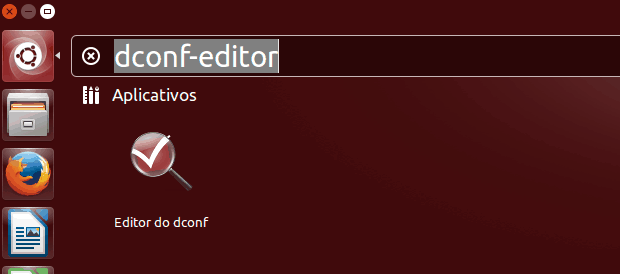
Passo 3. Quando o programa estiver aberto, no painel esquerdo, clique no item “org”, depois em “gnome”, e finalmente em “gnome-session”. Em seguida, marque o item “auto-save-session”, para habilitar o salvamento automático de sessão;

Passo 4. Quando precisar desfazer, basta voltar no programa e desmarcar a opção.
Pronto! Da próxima vez que você acessar, os aplicativos em execução atuais serão restaurados automaticamente.
Percebeu como no terminal é bem mais rápido? De qualquer forma, agora você já sabe como fazer das duas maneiras possíveis.
Via UbuntuHandbook
O que está sendo falado no blog hoje
Não está aparecendo algo?
Este post é melhor visualizado acessando direto da fonte. Para isso, clique nesse link.